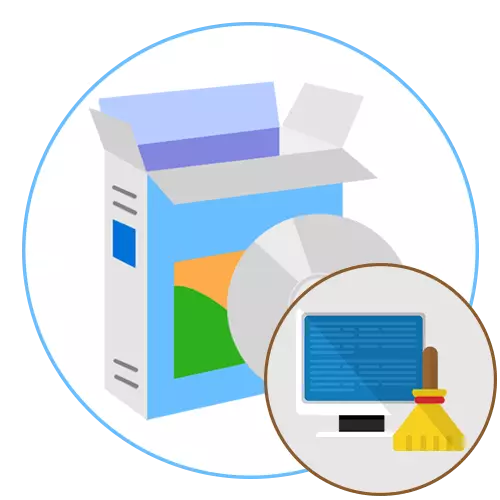
PC యొక్క చురుకైన పని సమయంలో, వివిధ తాత్కాలిక ఫైళ్లు లేదా వస్తువులు సృష్టించబడతాయి, భవిష్యత్తులో సాధారణ వినియోగదారుకు ఎప్పటికీ ఉపయోగపడతాయి. అదనంగా, వివిధ సాఫ్ట్వేర్ ఏ ఉపయోగకరమైన లక్షణాన్ని కలిగి ఉండని రిజిస్ట్రీ కీలను సృష్టించవచ్చు. అన్నింటికీ, కొంతకాలం తర్వాత, కంప్యూటర్ను వేగాన్ని తగ్గించడానికి లేదా హార్డ్ డిస్క్ స్థలాన్ని తక్కువగా మరియు తక్కువగా మారుతుందని కారణమవుతుంది. ముఖ్యంగా తరచుగా ఈ పరిస్థితి ఇప్పటికీ వారి PC లను ఎలా అనుసరించాలో తెలియదు అనుభవశూన్యుడు వినియోగదారులు వద్ద జరుగుతుంది. అప్పుడు ప్రత్యేక ఉపకరణాలు రెస్క్యూకు వస్తాయి, ఇది ఒక క్లిక్తో వాచ్యంగా చెత్త నుండి వ్యవస్థను శుభ్రపరచడానికి అనుమతిస్తుంది. ఇది ఇటువంటి పరిష్కారాల గురించి మరియు చెప్పండి. మీ కోసం ఉత్తమ ఎంపికను ఎంచుకోవడానికి అందుకున్న సమాచారం నుండి మిమ్మల్ని ఉపశమనం చేయండి.
Ccleaner.
మొదటి ఉదాహరణగా, Ccleaner అని పిలువబడే ఉచిత సాఫ్ట్వేర్ను పరిగణించండి. మీరు కనీసం ఒకసారి ఒక PC ఆప్టిమైజేషన్ కోసం అడిగినట్లయితే, ఈ సాఫ్ట్వేర్ గురించి ఖచ్చితంగా విన్నది. దాని లక్షణం అనేక క్లిక్లను అనేక క్లిక్లను అనుమతిస్తుంది, ఇది బ్రౌజర్ యొక్క చరిత్రను తొలగించడం మరియు పూర్తి అన్ఇన్స్టాల్ అప్లికేషన్లతో ముగిసింది. చెత్త నుండి శుభ్రపరచడం కోసం, ఈ పని అనేక ఎంపికలు భరించవలసి అనుమతి ఉంటుంది. మొదటిది మాత్రమే ఒక బటన్ను నొక్కడం ద్వారా ఒక సాధారణ శుభ్రపరచడం. ఈ CCleaner ఆపరేషన్ సమయంలో అనవసరమైన ఫైళ్లు మరియు మీ చర్యలు ట్రాక్ సాధ్యం టూల్స్ కోసం శోధిస్తుంది. పూర్తయిన తర్వాత, మీరు సారాంశాన్ని అందుకుంటారు మరియు మీరు అన్ని సిఫార్సు చేసిన అంశాలను తొలగించవచ్చు.
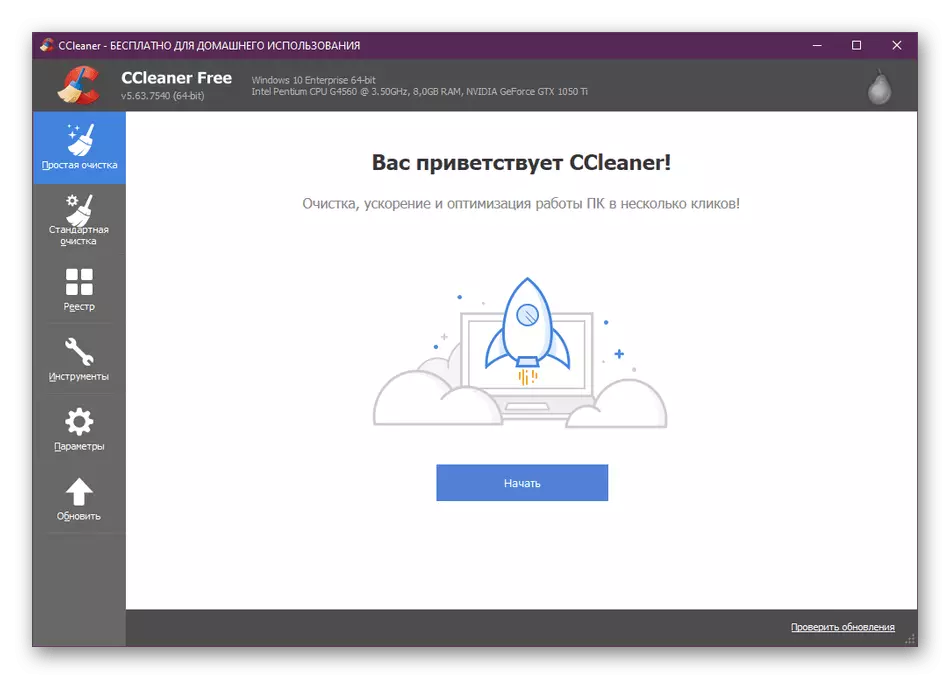
Ccleaner మరియు మరింత అధునాతన సాధనం ఉంది. అది, మీరు స్వతంత్రంగా అవసరమైన అంశాలను సమీపంలో టిక్స్ ఇన్స్టాల్ కాబట్టి భవిష్యత్తులో వారు స్కానింగ్ ఉన్నప్పుడు పాల్గొన్నారు. ఈ బ్రౌజర్లు (కాష్, కుక్కీలు, డౌన్లోడ్ చరిత్ర మరియు సందర్శనలను తొలగించడం) తో సంకర్షణ కలిగి ఉంటుంది, తాత్కాలిక ఫైల్స్, క్లిప్బోర్డ్, బుట్ట, మెమరీ డంప్స్, విండోస్ లాగ్ ఫైల్స్ మరియు సత్వరమార్గాల యొక్క కంటెంట్లను తొలగిస్తుంది. మీరు కోరుకున్న పారామితులను గుర్తించిన తరువాత, విశ్లేషణను అమలు చేయండి. ఆ తరువాత, స్వతంత్రంగా నిర్ణయించుకుంటారు, కనుగొనబడిన వస్తువుల్లో ఏది శుభ్రం చేయాలి మరియు మీరు వదిలివేయవచ్చు. రిజిస్ట్రీ కీలను క్లియర్ చేయడం ప్రత్యేక విభాగంలో ఉంది. అన్నిటికీ, Ccleaner ఈ భాగం ద్వారా కనుగొనబడే లోపాలను సరిచేయడానికి మిమ్మల్ని అనుమతిస్తుంది. మీరు డ్రైవ్లో ఉన్న ప్రదేశం విడుదలలో ఆసక్తి కలిగి ఉంటే, నకిలీ ఫైల్స్, "తొలగింపు కార్యక్రమాలు" మరియు "డిస్క్ విశ్లేషణ" కోసం శోధన కోసం సాధనంగా చెల్లించండి.
అధునాతన SystemCare.
అధునాతన SystemCare మీరు కేవలం ఒక క్లిక్ లో PC శుభ్రపరచడం నిర్వహించడానికి అనుమతించే కార్యక్రమాలు ఒకటి. అయితే, ఇక్కడ అదనపు ఎంపికలు ఉన్నాయి. అవసరమైన చెక్బాక్సులను గుర్తించడం ద్వారా ఏ డేటాను విశ్లేషించాలో మరియు తొలగించాలని మీరు స్వతంత్రంగా నిర్ణయిస్తారు. ఈ రిజిస్ట్రీ లోపాలు, చెత్త ఫైళ్లు, అనవసరమైన లేబుల్స్ మరియు బ్రౌజర్ సమస్యలను కలిగి ఉంటుంది. నేను గోప్యతా సమస్యలను పేర్కొనాలని కోరుకుంటున్నాను: ఆధునిక డేటా రక్షణ పరంగా ఏ అంశాలని గుర్తించాలో అధునాతన SystemCare గుర్తిస్తుంది. ముఖ్యమైన సమాచారం యొక్క అసహ్యకరమైన లీకేజ్ నుండి మిమ్మల్ని మీరు రక్షించుకోవడానికి సిఫార్సులను వినవచ్చు.
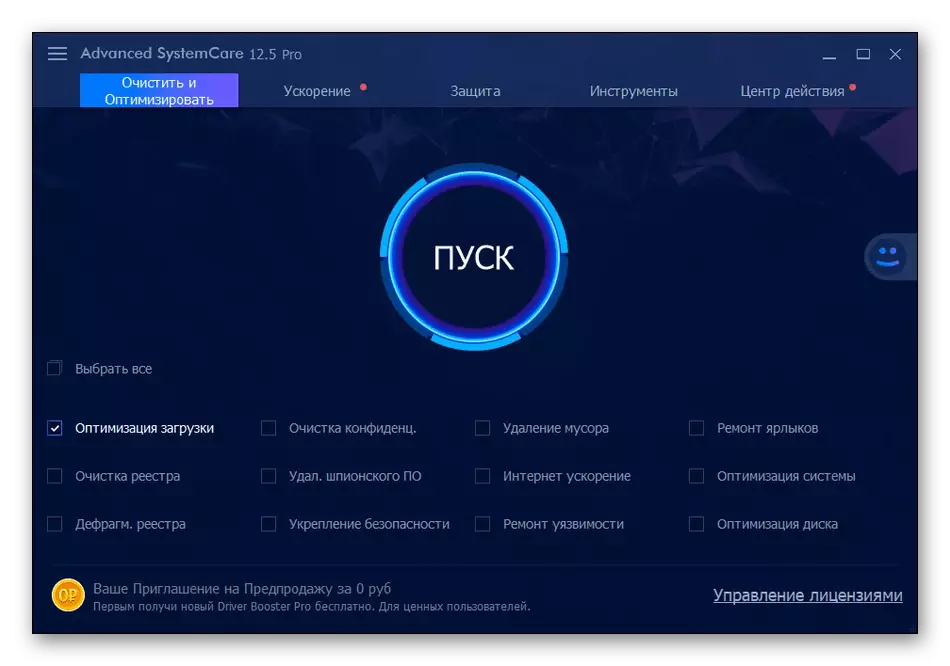
ఆధునిక వ్యవస్థ యొక్క మరింత సృష్టికర్తలు కంప్యూటర్ వేగంతో దృష్టి పెట్టారు. "త్వరణం" అని పిలువబడే ఒక ప్రత్యేక విభాగం ఉంది. మీరు త్వరగా ఈ పరామితిని కాన్ఫిగర్ చేయవచ్చు, కానీ సహాయక ఉపకరణాలు కూడా ఉన్నాయి. ఇది హార్డ్ డిస్క్ యొక్క RAM మరియు defragmentation విడుదల సూచిస్తుంది. అవసరమైతే, ప్రాక్టీస్లో స్కాన్ ఫలితాలను తనిఖీ చేయడానికి నిజ-సమయ వ్యవస్థ పర్యవేక్షణ లక్షణాన్ని ప్రారంభించండి. లోడ్ నిజంగా వస్తాయి అని అందించిన, అది క్రమం తప్పకుండా ఒక త్వరణం ఉత్పత్తి అర్ధమే. అధికారిక వెబ్సైట్లో ఉచితంగా అందుబాటులో ఉన్న అధునాతన సిస్టమ్ను డౌన్లోడ్ చేసుకోండి. మేము చెల్లించిన ప్రీమియం సంస్కరణతో మిమ్మల్ని పరిచయం చేయడానికి కూడా మిమ్మల్ని సిఫార్సు చేస్తున్నాము. డెవలపర్లు తమను రాసిన కొన్ని ప్రయోజనాలను కలిగి ఉన్నారు.
కంప్యూటర్ యాక్సిలేటర్
కంప్యూటర్ యాక్సిలరేటర్ అనేది ఒక చెల్లింపు సాఫ్ట్వేర్, వీలైనంత గతంలో సమీక్షించిన ప్రతినిధులకు సాధ్యమైనంత దగ్గరగా ఉంటుంది. ఇక్కడ "క్లీనింగ్" అని పిలవబడే ఒక ప్రధాన విభాగం ఉంది, దీనిలో మీరు స్వతంత్రంగా స్కాన్ సెట్టింగ్లను ఎంచుకుని దానిని అమలు చేస్తారు. Ccleaner విషయంలో, అందుబాటులో ఉన్న ఎంపికలు వ్యవస్థ ఫైళ్లు మరియు బ్రౌజర్లను శుభ్రపరచడం. రిజిస్ట్రీ కీలతో పరస్పర చర్య కూడా ఒక ప్రత్యేక వర్గంలో నిర్వహించబడుతుంది, ఇక్కడ మీరు పొడిగింపులను పరిష్కరించవచ్చు, తప్పిపోయిన DLL లను కనుగొనండి, తప్పిపోయిన అనువర్తనాలను తొలగించి సంస్థాపిక లోపాలను పరిష్కరించండి. సాధ్యమైనంత సాధారణమైన కంప్యూటర్ యాక్సిలరేటర్ యొక్క రూపాన్ని, మరియు russifified ఇంటర్ఫేస్ కూడా ఉంది, కాబట్టి ప్రారంభ యూజర్ త్వరగా నిర్వహణ సూత్రంతో అర్థం అవుతుంది.
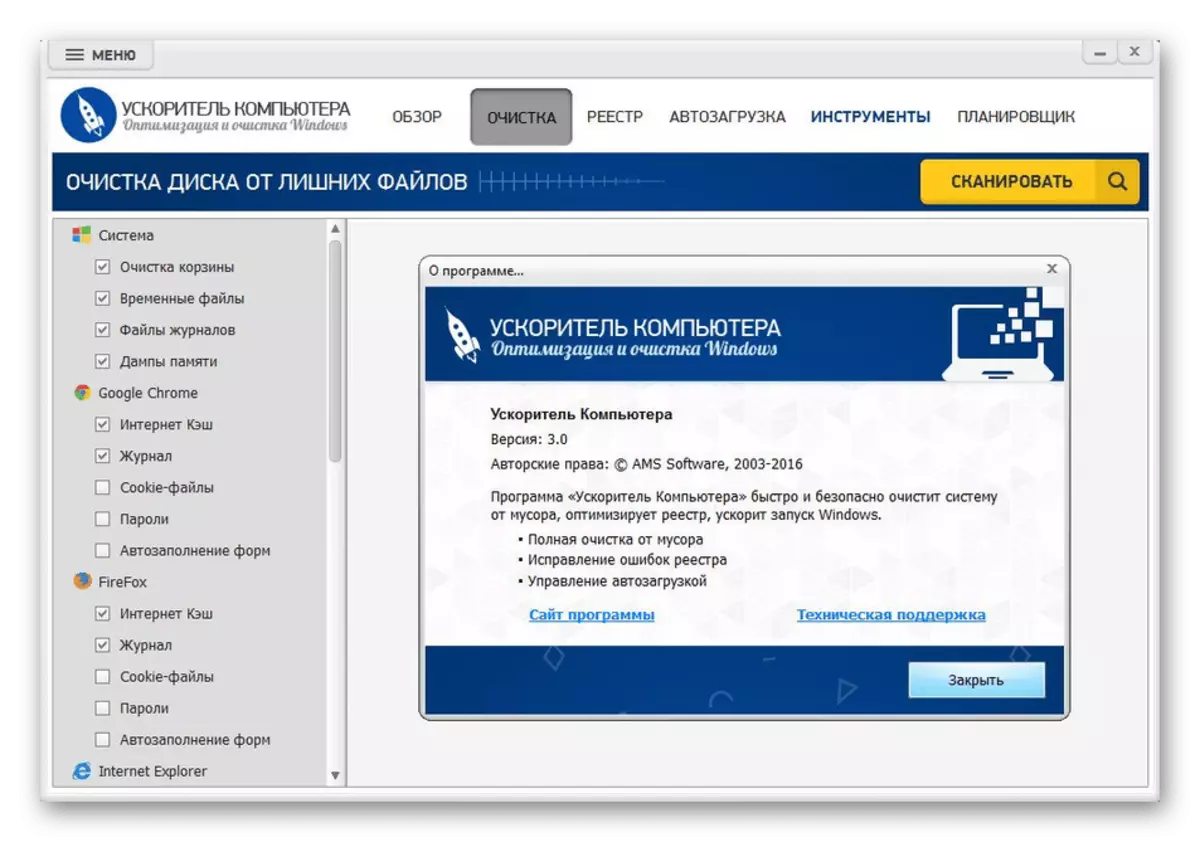
కనెక్ట్ చేయబడిన డ్రైవ్లలో స్థానాన్ని విడుదల చేయడానికి, "ఫైల్ నకిలీ కోసం శోధించండి" మరియు "పెద్ద ఫైళ్ళ కోసం శోధించండి" ఉపయోగించబడతాయి. స్కాన్ పూర్తయిన తర్వాత, మీరు ఈ వస్తువుల్లో ఏది వదిలేయాలి, ఇది ఇకపై నిల్వ చేయవలసిన అవసరం లేదు. అదనంగా, కార్యక్రమాల అసంకల్పిత కంప్యూటర్ యాక్సిలరేటర్ ద్వారా నిర్వహిస్తుంది. అయితే, దాని సొంత మైనస్ కూడా ఉంది - అవశేష ఫైళ్ళను తొలగించడం స్వయంచాలకంగా ఉత్పత్తి చేయబడదు మరియు కార్యక్రమాలకు సంబంధించిన అనేక అసంబద్ధమైన రిజిస్ట్రీ ఎంట్రీలు కూడా ఉన్నాయి. మీరు కోరుకుంటే, మీ సిస్టమ్ గురించి టెక్స్ట్ ఫైల్ లేదా నిజ సమయంలో ప్రాసెసర్ మరియు మెమరీకి లోడ్ మానిటర్ గురించి సమాచారాన్ని పొందవచ్చు.
కరాంబిస్ క్లీనర్
మా సమీక్షలో కింది కార్యక్రమం కరాంబిస్ క్లీనర్ అంటారు. దాని సారాంశం చెత్త యొక్క ఉనికిని వ్యవస్థ యొక్క వేగవంతమైన స్కానింగ్లో కూడా ఉంది. ప్రధాన మెనూలో, Carambis క్లీనర్ వెంటనే చెక్ ప్రారంభించడానికి ఒక బటన్ మాత్రమే నొక్కిన చేయవచ్చు. ముగింపులో మీరు శుభ్రం, శుభ్రం చేయడానికి ఎంత స్థలాన్ని మీకు తెలియజేయబడుతుంది. ఈ సాఫ్ట్వేర్ యొక్క ఇంటర్ఫేస్ పూర్తిగా రష్యన్, కాబట్టి అవగాహనతో సమస్యలు ఉండవు. Carambis క్లీనర్లో అందుబాటులో ఉన్న అన్ని ఎంపికలను అమలు చేయడానికి విభజనల మధ్య తరలించు.
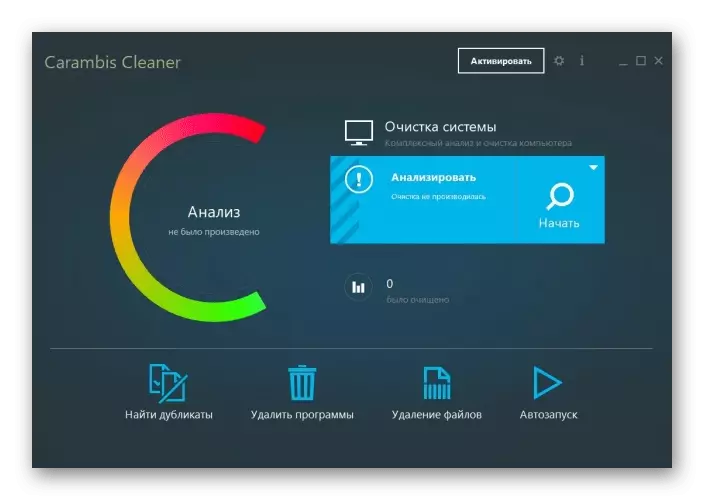
మేము టూల్స్ గురించి విడిగా మాట్లాడాలనుకుంటున్నాము. మేము ఇప్పటికే పైన పేర్కొన్న అన్ని ప్రామాణిక లక్షణాలు ఇక్కడ ఉన్నాయి. ఫార్మాట్, కంటెంట్ లేదా మార్పు తేదీ ఫలితాలను క్రమం చేయడానికి ఫైల్ నకిలీ సాధనం ఉపయోగించబడుతుంది. రిజిస్ట్రీ కీల యొక్క అదనపు శుభ్రపరచడంతో సాఫ్ట్వేర్ను తీసివేయడం. వారి మరింత రికవరీ అవకాశం లేకుండా ఫైళ్ళను తొలగించడం మాత్రమే కొత్త లక్షణం. మీరు ఒక డైరెక్టరీ లేదా నిర్దిష్ట వర్గం లో ఒక నిర్దిష్ట వస్తువును కనుగొనడం మరియు దాని అన్ఇన్స్టాల్ యొక్క ఆపరేషన్ను ప్రారంభించడానికి ఇది సరిపోతుంది. ఆ తరువాత, ఇప్పటికే ఉన్న నిధుల ఎవరూ PC లో ఈ మూలకాన్ని తిరిగి పొందలేరు. Carambis క్లీనర్ ఒక రుసుము పంపిణీ, కానీ అధికారిక వెబ్సైట్లో ఒక ఉచిత డెమో వెర్షన్ ఉంది, ఇది మీరు ఈ సాఫ్ట్వేర్ మిమ్మల్ని పరిచయం చేయడానికి అనుమతిస్తుంది.
Auslogics boostspeed.
Auslogics బూస్ట్స్పీడ్ - మా ప్రస్తుత జాబితాలో పడిపోయిన మరొక చెల్లింపు పరిష్కారం. ప్రారంభంలో, ఇది వ్యవస్థ యొక్క ఆపరేషన్ వేగవంతం చేయడానికి సృష్టించబడింది, అనవసరమైన ఫైల్లు మరియు ప్రక్రియల నుండి విడిపోతుంది. ఇప్పుడు చెత్త నుండి ఒక సాధారణ OS క్లీనర్గా ఈ సాధనాన్ని ఉపయోగించడం లేదు. ఈ ఆపరేషన్ మరొక సాఫ్ట్వేర్లో అదే విధంగా నిర్వహిస్తారు: మీరు సరైన విభాగానికి వెళ్లి స్కానింగ్ను ప్రారంభించడానికి అదే బటన్ను నొక్కడం. మీరు ఒక అనుకూలమైన సమయంలో షెడ్యూలర్ను మానవీయంగా ఆకృతీకరిస్తే తనిఖీ మరియు స్వయంచాలకంగా తనిఖీ చేయవచ్చు. అప్పుడు అన్ని ప్రక్రియలు మీ పాల్గొనకుండా జరుగుతాయి, మరియు ఫలితాలు ఎల్లప్పుడూ రికార్డ్ చేయబడతాయి, ఎప్పుడైనా వీక్షించడానికి అందుబాటులో ఉంటాయి.
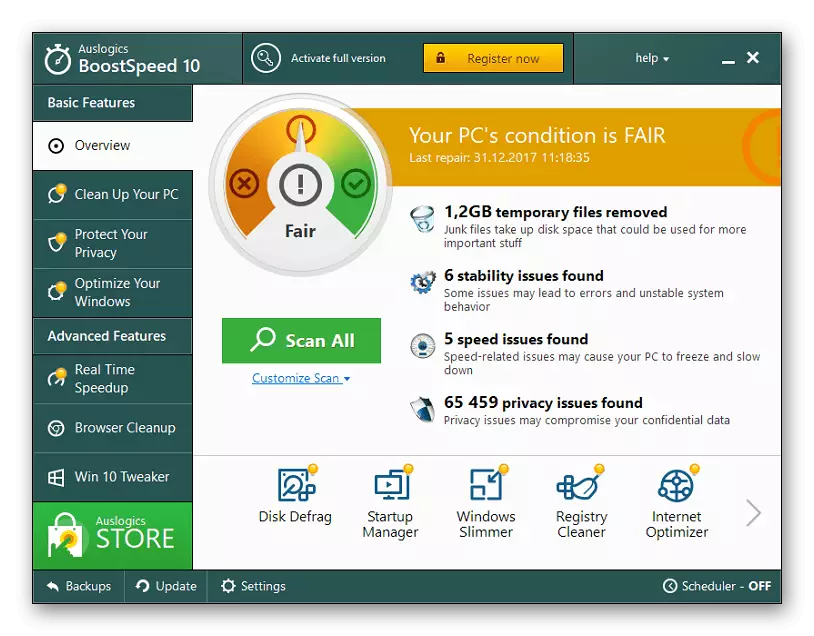
PC యొక్క పనితీరు యొక్క త్వరణం కొరకు, ఇది ప్రత్యేకంగా సృష్టించబడిన Auslogics బూస్ట్స్పీడ్ అల్గోరిథంలు ద్వారా వ్యవస్థ సెట్టింగులను గరిష్టంగా చేయబడుతుంది. కొన్నిసార్లు అటువంటి స్కానింగ్ మీరు ఇంటర్నెట్ కనెక్షన్ వేగం పెంచడానికి అనుమతిస్తుంది. ఈ నిబంధన విండోస్ డయాగ్నస్టిక్స్ను కూడా ఉత్పత్తి చేస్తుంది, సెట్ పారామితులు మరియు భద్రతతో సంబంధం ఉన్న సమస్యలను సరిచేస్తుంది. అధికారిక వెబ్సైట్లో, auslogics బూస్ట్స్పీడ్ యొక్క ఉచిత వెర్షన్ అందుబాటులో ఉంది, కానీ ఎప్పుడైనా మీరు ప్రో అసెంబ్లీకి వెళ్ళవచ్చు, ఇది అప్లికేషన్ యొక్క కార్యాచరణను గణనీయంగా విస్తరించింది. డెవలపర్లు పేజీలో దీని గురించి మరింత చదవండి.
Glate atiliies.
Glate యుటిలిటీస్ - ఉచిత సాఫ్ట్వేర్, ఇది వారి పరికరం ఆప్టిమైజ్ కోరుకుంటున్న ప్రతి యూజర్ ఉపయోగించే ఉపయోగకరమైన వినియోగాలు భారీ సెట్. ఈ పరిష్కారం యొక్క ప్రధాన మెనూలో అనేక ముఖ్యమైన పేలులు ఉన్నాయి, వీటిలో "ఆటోమేటిక్ నిర్వహణ" మరియు "లోతైన శుభ్రపరచడం మరియు దిద్దుబాటు" ఉన్నాయి. మీరు ఎల్లప్పుడూ మాన్యువల్గా స్కానింగ్ను ప్రారంభించకుండా మంచి స్థితిలో మీ PC ని నిర్వహించాలనుకుంటే వాటిని సక్రియం చేయండి. ఈ పారామితులు ప్రారంభించబడితే, గ్లేరీ వినియోగాలు స్వతంత్రంగా విశ్లేషించబడతాయి, చెత్త ఫైళ్ళను తొలగించి, తొలగించబడతాయి మరియు మీరు దీని గురించి ఈ గురించి నేర్చుకుంటారు.
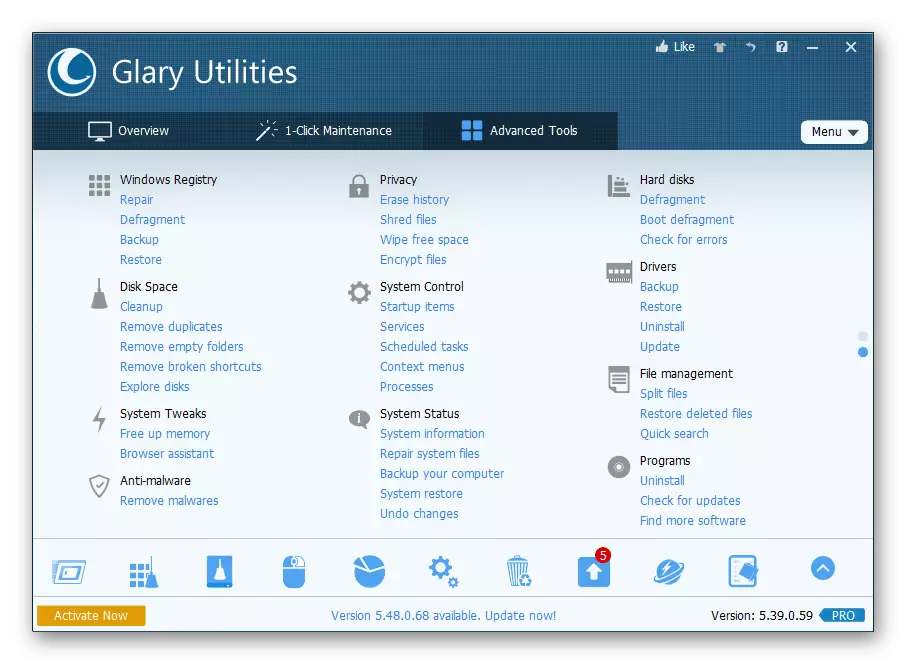
"1-క్లిక్" అని పిలువబడే ఫంక్షన్ మీరు ఎప్పుడైనా విండోస్ విశ్లేషణను ప్రారంభించడానికి అనుమతిస్తుంది, బహిర్గతం మరియు సరైన లోపాలు. దీనికి ముందు, ఆపరేటింగ్ సిస్టమ్ ప్రాంతాలు తనిఖీ చేయబడే బాధ్యత కలిగిన వస్తువుల సమీపంలోని చెక్మార్క్లను మీరు ఇన్స్టాల్ చేయడానికి ఆహ్వానించబడ్డారు. ఈ సత్వరమార్గాలు, రిజిస్ట్రీ ఎంట్రీలు, ప్రకటన సాఫ్ట్వేర్, తాత్కాలిక ఫైళ్ళు మరియు autorun ఉన్నాయి. చివరి అంశం కోసం, గ్లాస్ యుటిలిటీస్ ఒక ప్రత్యేక విభాగం కలిగి ఉంటుంది, ఇక్కడ మీరు స్వతంత్రంగా డిసేబుల్ లేదా Autorun లో నిర్దిష్ట అనువర్తనాలను ప్రారంభించినప్పుడు OS ప్రారంభించినప్పుడు. ఈ పరిష్కారం అదనపు గుణకాలు ఉన్నాయి. వాటిని ప్రతి విడిగా పనిచేస్తుంది మరియు మీరు ఒక నకిలీ ఫైళ్లు కోసం శోధించడానికి అనుమతిస్తుంది, ఖాళీ ఫోల్డర్లను తొలగించండి, రిజిస్ట్రీ, సందర్భం మెను మరియు సత్వరమార్గాలు సరి. గ్లాస్ యుటిలిటీస్ దాని విభాగంలో అత్యుత్తమ పరిష్కారాలలో ఒకటిగా పరిగణించబడుతుంది, అందువలన సాధారణ వినియోగదారుల నుండి శ్రద్ధ వహిస్తుంది.
వైజ్ డిస్క్ క్లీనర్
నేటి పదార్థం లోపల చర్చించబడే చివరి సాఫ్ట్వేర్ వైజ్ డిస్క్ క్లీనర్ అని పిలుస్తారు. దాని కార్యాచరణ అన్ని అనవసరమైన మరియు ఉపయోగించని అంశాలను తొలగించడం ద్వారా హార్డ్ డిస్క్ స్థలాన్ని శుభ్రపరచడం పై దృష్టి పెట్టింది. ఇక్కడ మీరు స్కాన్ రకం మీరే ఎంచుకోండి, అదనపు పారామితులు ఇన్స్టాల్ మరియు ప్రక్రియ ముగింపు ఆశించే. మీరు ఎంత స్థలాన్ని ఉచితంగా నిర్వహించారో మరియు ఎన్ని ఫైళ్ళను తొలగించాలో తెలియజేయబడిన తర్వాత.
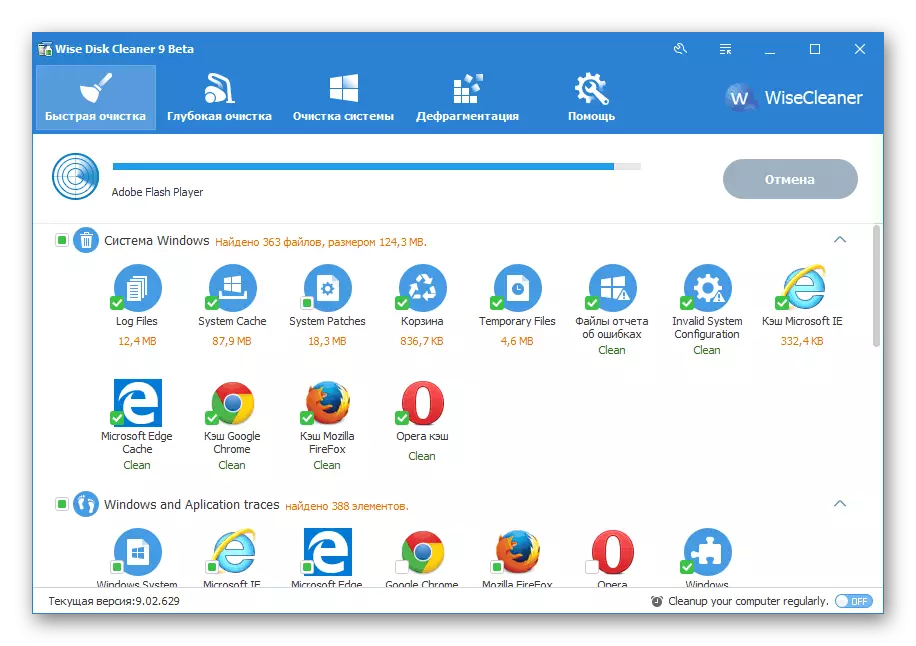
తెలివైన డిస్క్ క్లీనర్ మరియు లోతైన శుభ్రపరచడం ఎంపికలో ప్రస్తుతం, దాని పని యొక్క అల్గోరిథం మీరు పొందగలిగే తొలగింపులను విశ్లేషించిన తరువాత మరియు మీకు అవసరమైన ఫైళ్ళను సూచిస్తుంది. మీరు ఈ సాధనాన్ని ఉపయోగించాలని నిర్ణయించుకుంటే, వస్తువులను తీసివేయడానికి ముందు, అనుకోకుండా ముఖ్యమైన అంశాలను కోల్పోవద్దు. కూడా సాఫ్ట్వేర్ డిస్క్ defragmentation అనుమతిస్తుంది, ఇది అసలు వేగం తిరిగి దోహదం. మిగిలిన తెలివైన డిస్క్ క్లీనర్ పూర్తిగా ముందుగా మాట్లాడిన ఆ సారూప్యాలకు అనుగుణంగా ఉంటుంది. ఈ అప్లికేషన్ రష్యన్ ఇంటర్ఫేస్ భాషకు మద్దతు ఇస్తుంది మరియు ఉచితంగా విస్తరించింది, ఇది వినియోగదారుల యొక్క నిర్దిష్ట పొరకు ఒక అద్భుతమైన ఎంపికను చేస్తుంది.
తెలివైన సంరక్షణ.
తెలివైన సంరక్షణ - మునుపటి సాఫ్ట్వేర్ యొక్క డెవలపర్ నుండి ఒక కార్యక్రమం. దాని లక్షణం మొత్తం కంప్యూటర్ను గరిష్టంగా లక్ష్యంగా పెట్టుకుంది, కానీ కొన్ని ఎంపికలు డిస్క్ క్లీనర్లో ఉన్న వాటికి సమానంగా ఉంటాయి, ఉదాహరణకు, "లోతైన శుభ్రపరచడం" సాధారణంగా సమానంగా అమలు చేయబడుతుంది. ఏదేమైనా, ఈ నిర్ణయంలో రెండు ఇతర ప్రభుత్వాలు ఉన్నాయి, వాటిలో ఒకటి రిజిస్ట్రీకి ప్రత్యేకంగా దర్శకత్వం వహిస్తుంది. ఇది మీరు DLL, ఫాంట్లు, ఫైల్ సంఘాలు సరిచేయడానికి అనుమతిస్తుంది మరియు అనవసరమైన కీలను తీసివేయడానికి కూడా అనుకూలంగా ఉంటుంది. రెండవ మోడ్ "ఫాస్ట్ క్లీనింగ్" అని పిలుస్తారు. ఇక్కడ మీరు మాన్యువల్గా మీరు స్కాన్ చేయాలనుకుంటున్న ప్రాంతాలను ఎంచుకుని, ఆపరేషన్ను అమలు చేసి దాని కోసం వేచి ఉండండి.
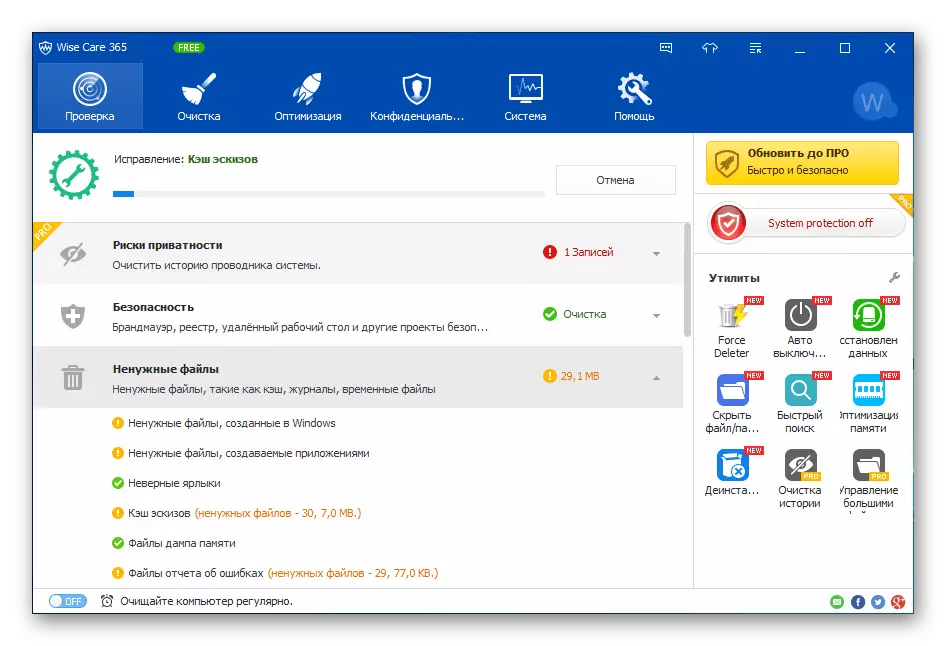
ఇవి ఒక PC లో చెత్తను శుభ్రపరచడానికి అనుకూలంగా ఉండే అన్ని విధులు. వారీగా సంరక్షణకు జోడించిన మిగిలిన సాధనాలు PC ఆపరేషన్ను కొన్ని పారామితులను తొలగించడం లేదా తిరగడం ద్వారా PC ఆపరేషన్ను వేగవంతం చేస్తాయి. ఈ అవకాశాలతో, మేము మా వెబ్ సైట్ లో వివరణాత్మక సమీక్షతో మీరే తెలుసుకుంటాము, దిగువ లింకుకు వెళుతున్నాము.
ఇప్పుడు మీరు PC లో ట్రాష్ను తీసివేయడానికి అనుమతించే వివిధ కార్యక్రమాల గురించి తెలుసు. మీరు చూడగలిగినట్లుగా, వారు అన్నింటికంటే, కానీ ప్రత్యేక విధులు వినియోగదారుల దృష్టిని జయించటానికి. మీ కోసం ఉత్తమ సాఫ్ట్వేర్ను ఎంచుకోవడానికి అన్ని ప్రతినిధులతో మిమ్మల్ని పరిచయం చేసుకోండి, ఇది ఉపయోగకరంగా ఉండే అందుబాటులో ఉన్న ఎంపికల నుండి బయటపడటం.
